- 教程
- 概述
- Environment Setup
- 语法
- 变量
- Commands
- M-Files
- 数据类型
- 运算符
- Decisions
- 循环
- Vectors
- Matrix
- Arrays
- Colon Notation
- Numbers
- Strings
- Functions
- Data Import
- Data Output
- Plotting
- Graphics
- Algebra
- Calculus
- Differential
- Integration
- Polynomials
- Transforms
- GNU Octave
- Simulink
- 有用的资源
- 讨论
- Show 例子 1
- Show 例子 2
- Show 例子 3
- Show 例子 4
- Show 例子 5
- if ... end statement
- if...else...end statement
- if...elseif...else statement
- 嵌套 if 语句(nested if statements)
- switch statement
- 嵌套的 switch 语句(nested switch statements)
- while 循环
- for 循环
- nested 循环
- break statement
- continue statement
- 载体的加法和减法(Addition and Subtraction of Vectors)
- 向量的标量乘法(Scalar Multiplication of Vectors)
- 矢量的转置(Transpose of a Vector)
- 附加向量(Appending Vectors)
- 矢量的大小(Magnitude of a Vector)
- 矢量点产品(Vector Dot Product)
- Vectors with Uniformly Spaced Elements
- 矩阵的加法和减法(Addition and Subtraction of Matrices)
- 矩阵划分(Division of Matrices)
- 矩阵的标量运算(Scalar Operations of Matrices)
- 矩阵的转置(Transpose of a Matrix)
- 连接矩阵(Concatenating Matrices)
- 矩阵乘法(Matrix Multiplication)
- 矩阵的行列式(Determinant of a Matrix)
- 逆矩阵(Inverse of a Matrix)
M-Files
到目前为止,我们已经使用MATLAB环境作为计算器。 但是,MATLAB也是一种功能强大的编程语言,也是一种交互式计算环境。
在前面的章节中,您学习了如何从MATLAB命令提示符输入命令。 MATLAB还允许您将一系列命令写入文件并将文件作为完整单元执行,如编写函数并调用它。
M档案
MATLAB允许编写两种程序文件 -
Scripts - 脚本文件是.m extension程序文件。 在这些文件中,您可以编写一系列要一起执行的命令。 脚本不接受输入,也不返回任何输出。 它们对工作空间中的数据进行操作。
Functions - 函数文件也是.m extension程序文件。 函数可以接受输入和返回输出。 内部变量是函数的本地变量。
您可以使用MATLAB编辑器或任何其他文本编辑器来创建.m文件。 在本节中,我们将讨论脚本文件。 脚本文件包含多个MATLAB命令和函数调用的连续行。 您可以通过在命令行键入其名称来运行脚本。
创建和运行脚本文件
要创建脚本文件,您需要使用文本编辑器。 您可以通过两种方式打开MATLAB编辑器 -
- 使用命令提示符
- 使用IDE
如果使用命令提示符,请在命令提示符下键入edit 。 这将打开编辑器。 您可以直接输入edit ,然后输入文件名(扩展名为.m)
edit
Or
edit <filename>
上面的命令将在默认的MATLAB目录中创建该文件。 如果要将所有程序文件存储在特定文件夹中,则必须提供整个路径。
让我们创建一个名为progs的文件夹。 在命令提示符下键入以下命令(>>) -
mkdir progs % create directory progs under default directory
chdir progs % changing the current directory to progs
edit prog1.m % creating an m file named prog1.m
如果您是第一次创建文件,MATLAB会提示您确认。 单击是。
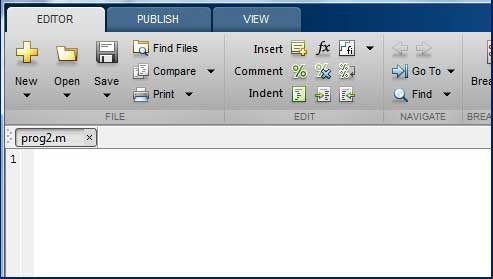
或者,如果您使用的是IDE,请选择NEW - > Script。 这也会打开编辑器并创建一个名为Untitled的文件。 输入代码后,您可以命名并保存文件。
在编辑器中键入以下代码 -
NoOfStudents = 6000;
TeachingStaff = 150;
NonTeachingStaff = 20;
Total = NoOfStudents + TeachingStaff ...
+ NonTeachingStaff;
disp(Total);
创建并保存文件后,您可以通过两种方式运行它 -
单击编辑器窗口上的“ Run按钮或
只需在命令提示符下键入文件名(不带扩展名):>> prog1
命令窗口提示显示结果 -
6170
例子 (Example)
创建一个脚本文件,然后键入以下代码 -
a = 5; b = 7;
c = a + b
d = c + sin(b)
e = 5 * d
f = exp(-d)
编译并执行上述代码时,会产生以下结果 -
c = 12
d = 12.657
e = 63.285
f = 3.1852e-06
如果你对这篇内容有疑问,欢迎到本站社区发帖提问 参与讨论,获取更多帮助,或者扫码二维码加入 Web 技术交流群。

绑定邮箱获取回复消息
由于您还没有绑定你的真实邮箱,如果其他用户或者作者回复了您的评论,将不能在第一时间通知您!
发布评论